Cách cài đặt và sử dụng lệnh nohup trên Windows
1|0条评论
I. Giới thiệu
Trong hệ điều hành máy tính, lệnh nohup là một công cụ rất hữu ích cho phép người dùng chạy chương trình ở chế độ nền và bỏ qua tín hiệu gác máy, ngay cả sau khi phiên đầu cuối kết thúc mà không chấm dứt chương trình. Tuy nhiên, trong Windows, không có lệnh nohup tích hợp trực tiếp. Tuy nhiên, có một vài cách chúng ta có thể làm điều gì đó tương tự về nó. Bài viết này sẽ hướng dẫn bạn cách cài đặt và sử dụng các lệnh giống như nohup trên Windows một cách chi tiết.
Thứ hai, giới thiệu phương pháp
Để triển khai chức năng giống như nohup trong hệ thống Windows, chúng ta có thể sử dụng phương pháp sau:
1. Sử dụng các công cụ của bên thứ ba: Có một số công cụ của bên thứ ba như "NohupforWindows" có thể triển khai các tính năng như nohup. Những công cụ này có thể chạy trên các hệ thống Windows và cho phép người dùng chạy các chương trình trong nền. Những công cụ này có thể được cài đặt và sử dụng bằng cách tìm kiếm và tải chúng trên internet.
2. Sử dụng Windows Command Prompt (CMD): Mặc dù bản thân Windows Command Prompt không có lệnh nohup, nhưng có những lệnh và thủ thuật khác mà chúng ta có thể sử dụng để đạt được chức năng tương tự. Ví dụ: bạn có thể sử dụng lệnh "bắt đầu" để khởi động chương trình hoặc tập lệnh và lưu đầu ra vào tệp bằng biểu tượng chuyển hướng. Bằng cách này, ngay cả khi cửa sổ nhắc lệnh bị đóng, chương trình sẽ tiếp tục chạy và ghi đầu ra vào tệp.
3. Các bước cụ thể
Tiếp theo, chúng tôi sẽ hướng dẫn bạn qua các bước để thực hiện một cái gì đó như nohup bằng cách sử dụng Windows Command Prompt:
1. Mở Command Prompt (CMD): Nhấn phím Win + R, gõ "cmd" và nhấn phím enter để mở cửa sổ Command Prompt.
2. Khởi động chương trình bằng lệnh bắt đầu: Nhập lệnh "bắt đầu" vào dấu nhắc lệnh và chỉ định đường dẫn đến chương trình hoặc tập lệnh bạn muốn chạy. Ví dụ: "startC:\path\to\your\program.exe". Thao tác này sẽ khởi chạy chương trình hoặc tập lệnh được chỉ định và chạy trong nền.
3. Đầu ra chuyển hướng: Để lưu đầu ra của chương trình vào một tệp, bạn có thể sử dụng biểu tượng chuyển hướng ">" để chuyển hướng đầu ra sang tệp. Ví dụ: "startC:\path\to\your\program.exe>output.txt". Thao tác này sẽ khởi chạy chương trình và ghi đầu ra vào tệp có tên là "output.txt". Ngay cả khi cửa sổ nhắc lệnh bị đóng, chương trình vẫn tiếp tục chạy và nối đầu ra vào tệp.
4. Biện pháp phòng ngừa
Khi sử dụng một lệnh như nohup, bạn cần chú ý những điều sau:
1. Đảm bảo rằng chương trình hoặc tập lệnh được chỉ định có đường dẫn và tên tệp chính xác.
2. Khi lưu đầu ra vào tệp bằng ký hiệu chuyển hướng, hãy đảm bảo rằng đường dẫn và tên tệp chính xác và bạn có quyền ghi.
3. Nếu bạn cần chấm dứt một chương trình đang chạy trong nền, bạn có thể mở trình quản lý tác vụ (Ctrl + Shift + Esc) và tìm quy trình tương ứng để chấm dứt.
5. Tóm tắt
Mặc dù hệ thống Windows không có lệnh nohup tích hợp, chúng ta có thể đạt được chức năng tương tự bằng cách sử dụng công cụ của bên thứ ba hoặc Windows Command Prompt. Với các phương pháp này, chúng ta có thể chạy chương trình ở chế độ nền và lưu đầu ra vào một tệp và chương trình sẽ tiếp tục chạy ngay cả khi cửa sổ dòng lệnh bị đóng. Hy vọng rằng, bài viết này sẽ giúp bạn cài đặt và sử dụng các lệnh giống như nohup trong hệ thống Windows của bạn.
-

杜兰特和字母哥+=+杜兰特和字母哥谁更高
大家好,今天小编关注到一个比较有意思的话题,就是关于杜兰特和字母哥的...
-

18意甲射手榜+=+2018意甲射手榜
大家好,今天小编关注到一个比较有意思的话题,就是关于18意甲射手榜的...
-

湖人vs热火人+=+湖人 vs 热火
大家好,今天小编关注到一个比较有意思的话题,就是关于湖人vs热火人的...
-

中超武汉卓尔与石家庄永昌+=+中超武汉卓尔对石家庄永昌
大家好,今天小编关注到一个比较有意思的话题,就是关于中超武汉卓尔与石...
-

勇士vs湖人第4场赛况预测+=+勇士vs湖人第4场赛况预测
大家好,今天小编关注到一个比较有意思的话题,就是关于勇士vs湖人第4...